鲁班算量使用注意点及易出错问题集
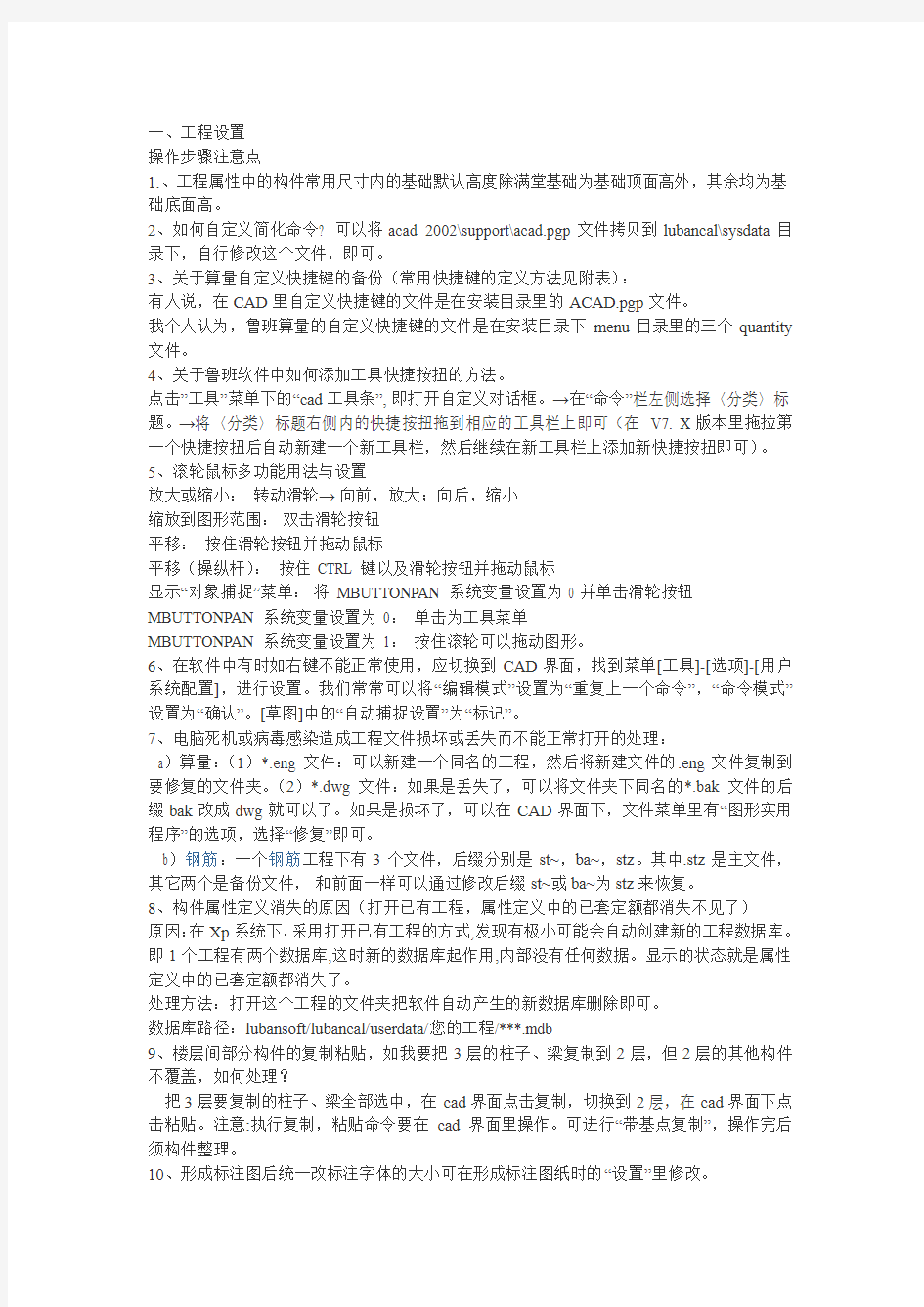
- 1、下载文档前请自行甄别文档内容的完整性,平台不提供额外的编辑、内容补充、找答案等附加服务。
- 2、"仅部分预览"的文档,不可在线预览部分如存在完整性等问题,可反馈申请退款(可完整预览的文档不适用该条件!)。
- 3、如文档侵犯您的权益,请联系客服反馈,我们会尽快为您处理(人工客服工作时间:9:00-18:30)。
一、工程设置
操作步骤注意点
1.、工程属性中的构件常用尺寸内的基础默认高度除满堂基础为基础顶面高外,其余均为基础底面高。
2、如何自定义简化命令? 可以将acad 2002\support\acad.pgp文件拷贝到lubancal\sysdata目录下,自行修改这个文件,即可。
3、关于算量自定义快捷键的备份(常用快捷键的定义方法见附表):
有人说,在CAD里自定义快捷键的文件是在安装目录里的ACAD.pgp文件。
我个人认为,鲁班算量的自定义快捷键的文件是在安装目录下menu目录里的三个quantity 文件。
4、关于鲁班软件中如何添加工具快捷按扭的方法。
点击”工具”菜单下的“cad工具条”,即打开自定义对话框。→在“命令”栏左侧选择〈分类〉标题。→将〈分类〉标题右侧内的快捷按扭拖到相应的工具栏上即可(在V7. X版本里拖拉第一个快捷按扭后自动新建一个新工具栏,然后继续在新工具栏上添加新快捷按扭即可)。5、滚轮鼠标多功能用法与设置
放大或缩小:转动滑轮→向前,放大;向后,缩小
缩放到图形范围:双击滑轮按钮
平移:按住滑轮按钮并拖动鼠标
平移(操纵杆):按住 CTRL 键以及滑轮按钮并拖动鼠标
显示“对象捕捉”菜单:将 MBUTTONPAN 系统变量设置为 0 并单击滑轮按钮MBUTTONPAN 系统变量设置为 0:单击为工具菜单
MBUTTONPAN 系统变量设置为 1:按住滚轮可以拖动图形。
6、在软件中有时如右键不能正常使用,应切换到CAD界面,找到菜单[工具]-[选项]-[用户系统配置],进行设置。我们常常可以将“编辑模式”设置为“重复上一个命令”,“命令模式”设置为“确认”。[草图]中的“自动捕捉设置”为“标记”。
7、电脑死机或病毒感染造成工程文件损坏或丢失而不能正常打开的处理:
a)算量:(1)*.eng文件:可以新建一个同名的工程,然后将新建文件的.eng文件复制到要修复的文件夹。(2)*.dwg文件:如果是丢失了,可以将文件夹下同名的*.bak文件的后缀bak改成dwg就可以了。如果是损坏了,可以在CAD界面下,文件菜单里有“图形实用程序”的选项,选择“修复”即可。
b)钢筋:一个钢筋工程下有3个文件,后缀分别是st~,ba~,stz。其中.stz是主文件,其它两个是备份文件,和前面一样可以通过修改后缀st~或ba~为stz来恢复。
8、构件属性定义消失的原因(打开已有工程,属性定义中的已套定额都消失不见了)
原因:在Xp系统下,采用打开已有工程的方式,发现有极小可能会自动创建新的工程数据库。即1个工程有两个数据库,这时新的数据库起作用,内部没有任何数据。显示的状态就是属性定义中的已套定额都消失了。
处理方法:打开这个工程的文件夹把软件自动产生的新数据库删除即可。
数据库路径:lubansoft/lubancal/userdata/您的工程/***.mdb
9、楼层间部分构件的复制粘贴,如我要把3层的柱子、梁复制到2层,但2层的其他构件不覆盖,如何处理?
把3层要复制的柱子、梁全部选中,在cad界面点击复制,切换到2层,在cad界面下点击粘贴。注意:执行复制,粘贴命令要在cad界面里操作。可进行“带基点复制”,操作完后须构件整理。
10、形成标注图后统一改标注字体的大小可在形成标注图纸时的“设置”里修改。
应避开软件BUG之处
1、修改工程属性中的层高后,要注意算量图形的层高有无改变,三维显示检查,如果不会改变,用调整构件高度修改,还不会改变,保存退出,重新打开,整理构件,OK。
2、构件合法性检查后,会把我们原来所画结构中(比如墙)的微小弯曲等自动纠直,这相当于墙的位置变化了,所以依附于它的装饰会丢失,建议在结构画好之后,用合法性检查,然后布置装饰。
3、问:算量7.3,在布置好构件以后,再进行层高的修改,实际层高无法改变,该如何操作?
答:有两种方法:
1、可以用楼层铐贝的命令把这1层(例如1层)铐到另外一层(这一层层高无关),然后在工程设置中的楼层设置里把1层的层高改成正确的,最后再把刚才铐走的内容再用楼层铐贝命令给铐回1层,这样就可以;
2、随手画一个大大的板,把整个图形盖住,然后用墙柱梁随板调整高度命令,所有构件三次即可调整好了。板的高度需要到集中标注里面去修改。
另外:这个问题2006已经解决。可以默认层高或者自由定义高度。二、轴网建立
操作步骤注意点
1、在绘制弧形轴网时,应该是2.76度,但是软件自动更改为3度.,这时候先换为角度,到CAD的标注里面去改:标注——样式——修改——主单位——精度(右边)
2、建立轴网,布置构件后,设计发生变更,某开间由1500变为1800,软件如何来处理?在轴网尺寸发生变化的地方,运用cad的拉伸命令将左边或右边的所有构件向左或右移动300。然后执行[构件整理],删除原来的房间、装饰、楼板,重新生成一次即可。
若布置的构件不是很多,因为软件有自动记忆功能,我们可以
1. 先调出原来的轴网修改开间
2. 插入图中,删除原来的轴网
3. 关闭轴网和不相干的构件的显示,用Move和F8(正交开关)命令通过开间调整值(如1800-1500= 300)控制相关构件的移动
3、楼层间同名轴线的布置
一建筑共11层,屋面梯间只有两个开间(5-6轴),但轴线不从原11层复制更改,那么梯间轴线的重新布置如何保证整体三维显示时会和原11层的3-5轴对应,而不会偏差。
方法:(1)点开菜单里面的工具--cad工具条---调出“查询”
(2)回到界面,点击点坐标按钮,点击原11层的3-5轴对应的一个点,提示栏显示坐标,选中,按ctrl+c,复制
(3)切换楼层到屋面梯间,点击移动按钮(或者键入M,回车),点击基点为刚才原11层的3-5轴对应的同一个位置的点,然后移动下一个点,按ctrl+v,粘贴输入刚才复制的坐标,回车即可
4、轴线标号显示问题
我们增加轴线时,轴线标号只显示下开间,左开间,上开间和右开间中其中一个开间,能不能同时显示上下开间,或者左右开间的轴线符号呢?
要想两个方向都有轴号,目前版本里可以先增加所要的轴线,然后再镜像增加已有轴线的编号。
应避开软件BUG之处
建立轴网时,去掉自动排轴号后,轴号可以随意改的,但发现了下列情况,在下开间定义好后,左开间定义完后再看下开间则下开间又变回了以前的轴号。
解决方法:下开间定义好以后,定义左开间,依次定义下去,不要再返回。三、构件布置操作步骤注意点
